
Joseph Goodman
0
4546
536
 Jedna od najboljih značajki Facebooka su albumi s fotografijama, koji omogućava vama i svim vašim prijateljima da učitate neograničen broj slika koje želite podijeliti s vašim osobnim mrežama.
Jedna od najboljih značajki Facebooka su albumi s fotografijama, koji omogućava vama i svim vašim prijateljima da učitate neograničen broj slika koje želite podijeliti s vašim osobnim mrežama.
Možete stvoriti i Facebook “označiti” fotografije, što znači da je profil osobe povezan s određenom slikom u kojoj se pojavljuje. To vam daje vrlo korisnu mogućnost brzog pregledavanja slika određenih ljudi - i sve to bez potrebe da kopate po foto albumu.
Iako je sjajno imati sve ove slike na mreži, niste sigurni da će one uvijek biti dostupne. Lako možete izgubiti pristup tim fotografijama ako Facebook ukloni album, ako Internet nije dostupan ili ako prijatelj koji je učitao fotografije odluči ukloniti ih. Slike na Facebooku moguće je pohraniti pojedinačno, ali to može biti nevjerojatno naporno ako imate veliku količinu fotografija koje biste željeli preuzeti.
U ovom ćemo vam vodiču pokazati kako skinuti sve fotografije s Facebook oznake na kojima ste vi i vaši prijatelji sjajnom aplikacijom PhotoGrabber.
Početak rada
Za početak, jednostavno prijeđite na početnu stranicu PhotoGrabber i preuzmite aplikaciju za svoj operativni sustav. PhotoGrabber je dostupan i za Mac (PhotoGrabber-OSX) i za Windows (PhotoGrabber-Win), pa svakako preuzmite pravu .zip datoteku.
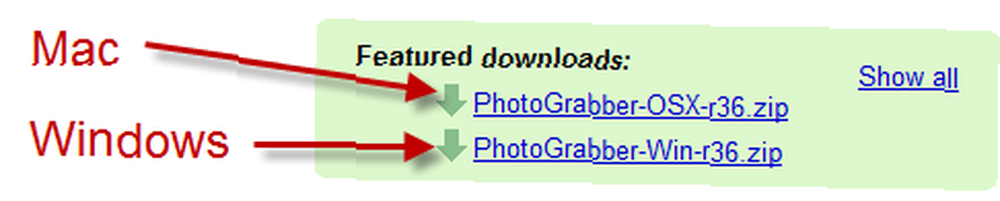
Nakon preuzimanja datoteke korisnici sustava Windows trebali bi izvući njezin sadržaj u novu mapu na računalu, a korisnici računala Mac raspakuju i povuku PhotoGrabber.app u mapu Applications..
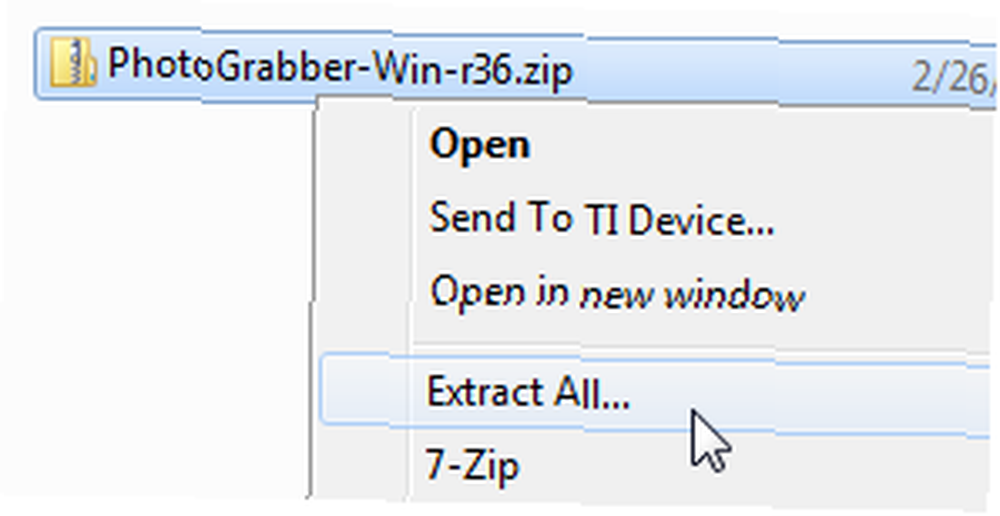
Jedna vrlo lijepa značajka PhotoGrabbera je ta da je to samostalna izvršna datoteka i ne zahtijeva nikakvu instalaciju. Nakon što izvadite datoteke, sve što trebate je pokrenuti pg.exe (samo pripazite da je zadržite u istoj mapi kao i ostale izdvojene datoteke).
Preuzimanje Facebook fotografija
Sada kada ste preuzeli i izdvojili PhotoGrabber, dvaput kliknite izvršni PhotoGrabber da biste započeli. Kada prvi put otvorite program, prikazat će vam se zaslon za prijavu. Kliknite na veliku Prijaviti se gumb za prelazak na Facebook stranicu za provjeru autentičnosti.
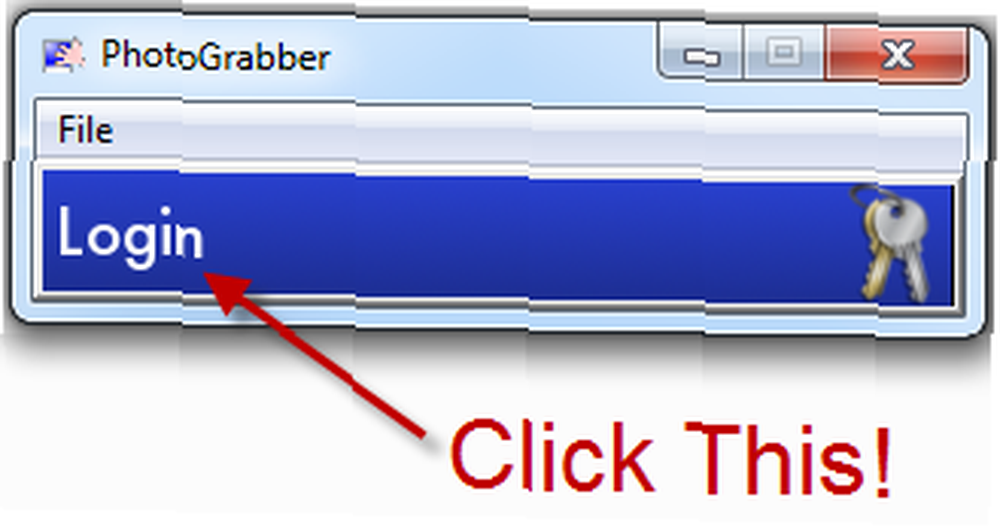
Klik dopustiti na Facebook stranici za provjeru autentičnosti koja će PhotoGrabberu omogućiti pristup vašem sadržaju.
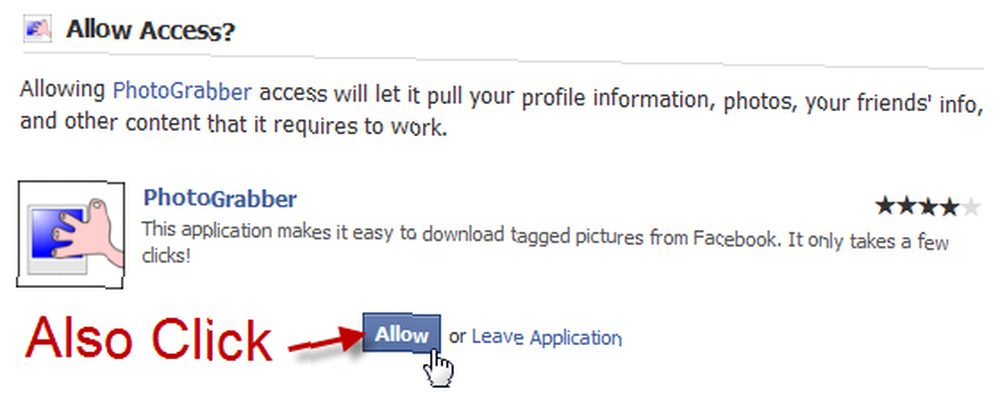
Sada kada ste ovlastili PhotoGrabber da radi s vašim računom, vratite se na aplikaciju. Klik Želim preuzeti ...
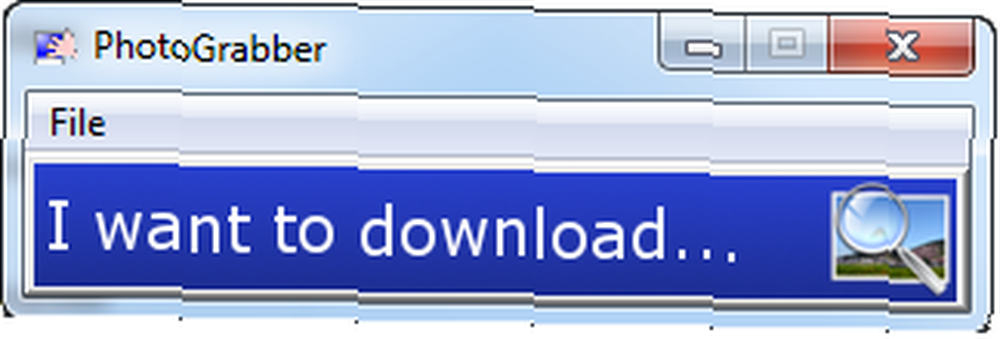
PhotoGrabber će sada prikazati popis svih vaših prijatelja, uključujući i vas. Da biste preuzeli sve slike označene vašim imenom, jednostavno odaberite Sebe a zatim kliknite na veliku Započni preuzimanje dugme.
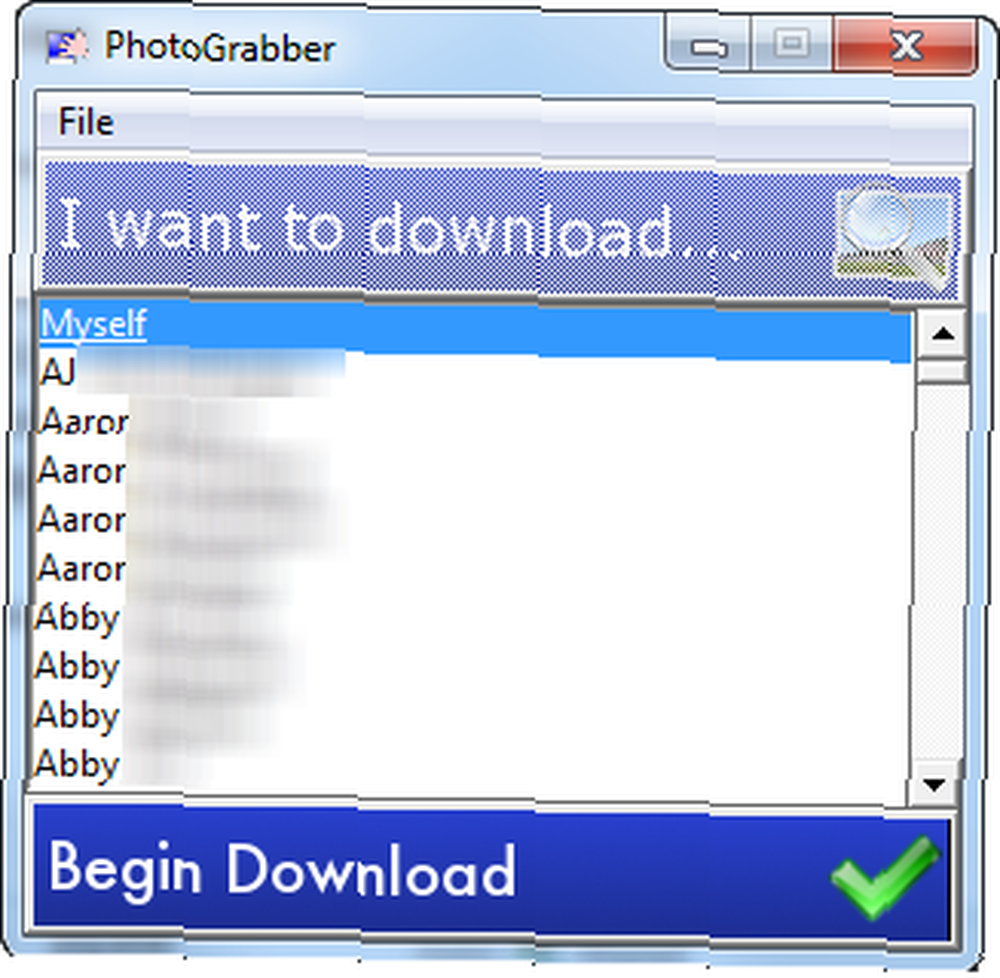
Prije nego što započne preuzimanje, morat ćete odabrati direktorij u koji želite spremiti označene fotografije. Klik u redu i proces preuzimanja će započeti.
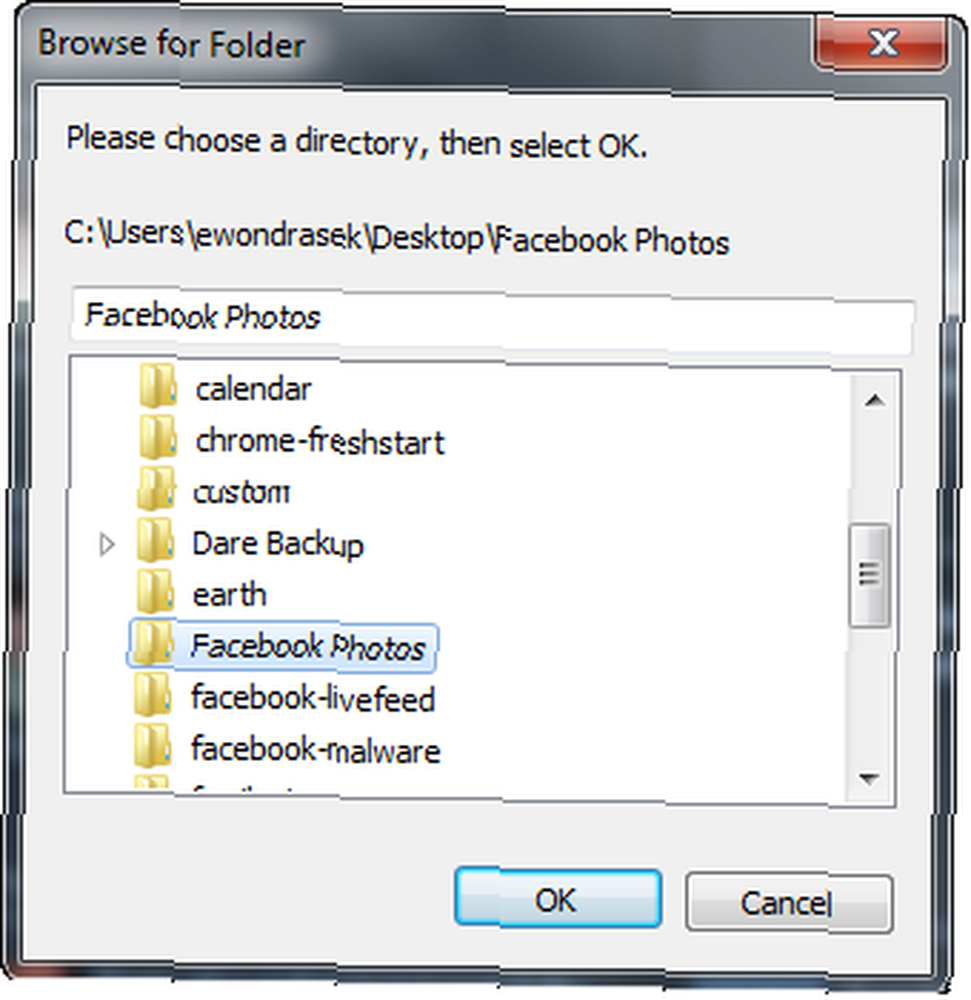
Fotografije na Facebooku prilično su malene i brzo se preuzimaju, no trajanje preuzimanja varira ovisno o tome koliko je slika označeno. Za preuzimanje 1000+ fotografija trebalo mi je otprilike 20 minuta, ali vaše iskustvo može varirati ovisno o mrežnoj vezi.
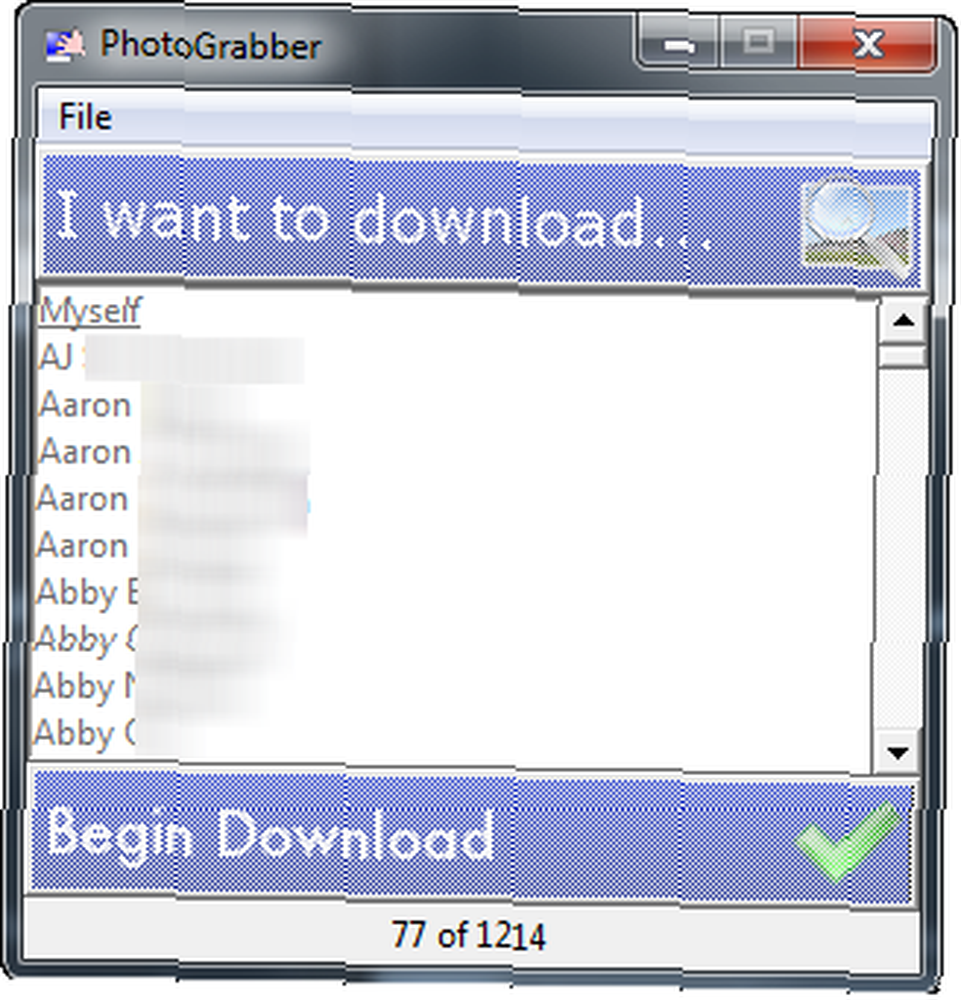
Po završetku preuzimanja fotografija možete pregledati mapu u koju su bile spremljene kako biste ih pregledali!
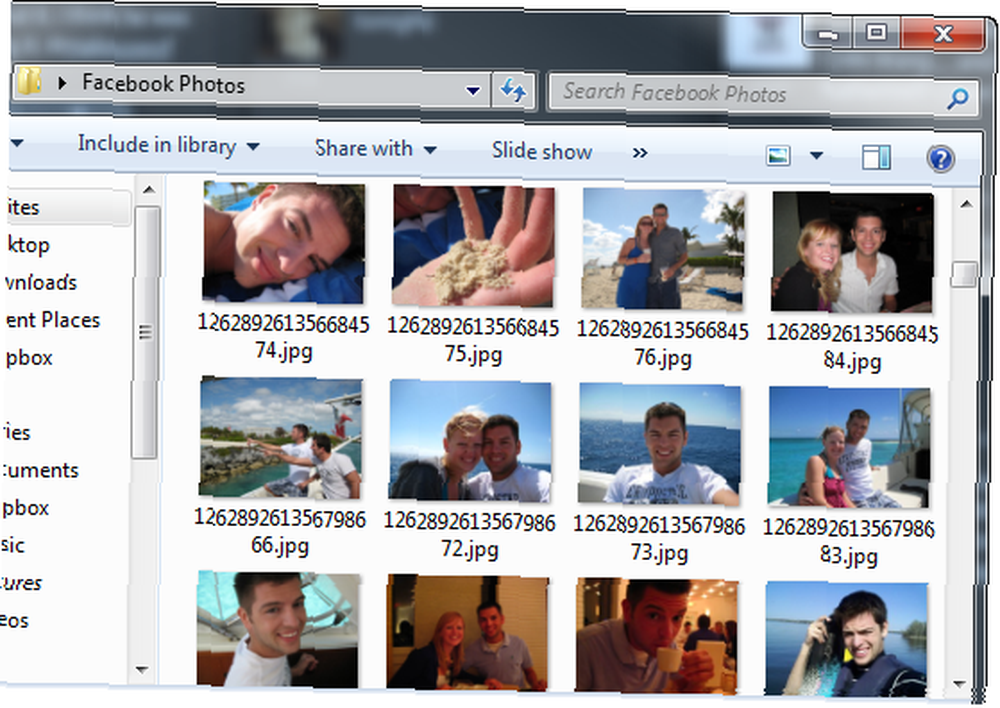
Možete ponoviti taj isti postupak za preuzimanje bilo kojih označenih slika svojih prijatelja, umjesto njih odaberite njihovo ime Sebe na zaslonu za odabir preuzimanja.
Korištenje PhotoGrabber aplikacije za Facebook izvrsno je za čuvanje osobne kopije fotografija s Facebooka i odličan je način da ih zaštitite za budućnost.
Imate li još kakvih savjeta za spremanje vašeg osobnog sadržaja s Facebooka? Podijelite to s nama u komentarima!











